Starten Sie KDE Plasma neu, ohne den Computer neu zu starten
Wenn du läufst Linux-Distribution mit dem KDE Plasma-Desktop – einer schönen, aber notorisch ressourcenintensiven Umgebung – und Sie verlassen Ihre Wenn der Computer über einen längeren Zeitraum eingeschaltet ist, werden Sie wahrscheinlich feststellen, dass der Desktop nach einem ein paar Tage. Viele Leute beißen in den sauren Apfel und starten den Computer neu, aber wenn Sie Ihren Computer als Server jeglicher Art verwenden, ist ein vollständiger Systemneustart möglicherweise nicht vorgesehen.
Starten Sie stattdessen KDE Plasma eigenständig neu.
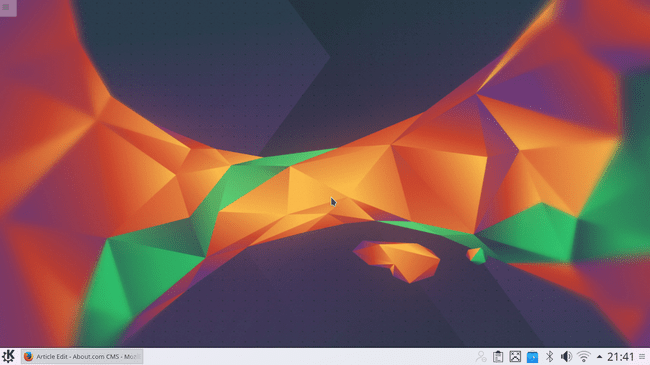
So starten Sie KDE Plasma 4 neu
Das Verfahren zum Neustarten des KDE Plasma-Desktops hängt davon ab, welche Version des Desktops Sie verwenden. Drücken Sie für KDE Plasma 4 Alt+F2 und geben Sie folgenden Befehl ein:
killall plasma-desktop && kstart plasma-desktop
Der erste Befehl beendet den aktuellen Desktop. Der zweite Befehl startet es neu.
So starten Sie KDE Plasma 5 neu
Um den KDE Plasma 5-Desktop neu zu starten, drücken Sie Alt+F2 und geben Sie diesen Befehl ein:
kquitapp5 plasmashell && kstart plasmashell
Wenn Sie Plasma 5 / KDE Frameworks 5 verwenden und die kstart Befehl funktioniert nicht, versuchen Sie es mit kstart5 anstelle von kstart.
Was die Befehle tun
Die Befehle in diesem Prozess bieten spezifische Funktionen.
Was passiert, wenn Sie Killall ausführen?
Die alle töten -Befehl beendet alle Prozesse, die mit dem von Ihnen vergebenen Namen verbunden sind. Wenn Sie beispielsweise drei Instanzen von Feuerfuchs und führen Sie den folgenden Befehl aus, dann werden alle laufenden Instanzen von Firefox beendet:
killall firefox
Diese Technik ist nützlich, wenn Sie versuchen, den Plasma-Desktop zu beenden, weil Sie nur einen Prozess benötigen ausgeführt und der killall-Befehl stellt sicher, dass nichts anderes ausgeführt wird, wenn Sie das folgende ausgeben kstartbefehl.
Was passiert, wenn Sie KQuitapp5 ausführen
Erfahren Sie mehr über die kquitapp5 Befehl, indem Sie Folgendes in einem Terminalfenster ausführen:
kquitapp5 -h
Das KDE-Plasma Desktop ist D-Bus-fähig und Sie können daher den Namen der Anwendung angeben, die den Plasma-Desktop ausführt kquitapp5 um es zu stoppen. In den obigen Beispielen lautet der Name der Anwendung plasmashell.
Die kquitapp5 Befehl akzeptiert zwei Schalter:
- --Service: Überschreibt den Anwendungsnamen und ermöglicht es Ihnen, den vollständigen Namen des Dienstes anzugeben, den Sie stoppen möchten
- --Weg: Ermöglicht Ihnen, den Pfad zur zu verwendenden D-Bus-Schnittstelle anzugeben.
Was passiert, wenn Sie KStart ausführen
Die kstart -Befehl startet Anwendungen mit speziellen Fenstereigenschaften. Es startet auch die Plasmashell-Anwendung neu.
Sie können jedoch verwenden kstart um eine Anwendung zu starten und verschiedene Parameter anzugeben, damit das Fenster auf eine bestimmte Weise angezeigt wird. Sie können das Fenster beispielsweise auf einem bestimmten Desktop oder auf allen Desktops anzeigen lassen oder Sie können Maximieren Sie die Anwendung, machen Sie sie im Vollbildmodus, platzieren Sie sie über anderen Fenstern oder sogar unter anderen Fenster.
Durch die Nutzung kstart Sie betreiben die Plasma Shell als eigenständigen Dienst und sie ist in keiner Weise mit dem Terminal verbunden.
